Метод 1: XPS в PDF
Името на онлайн услугата XPS to PDF вече говори за каква цел е предназначена. Той има само една функция за преобразуване на въпросните типове файлове.
Отидете на онлайн услугата XPS to PDF
- Използвайте връзката по-горе, за да отидете на началната страница на XPS в PDF и да кликнете "Изтегли" или ръчно плъзнете файлове от File Explorer.
- Ако сте щракнали върху бутона, ще се покаже отделен прозорец на браузъра. Намерете XPS обект в него и го изберете, за да се отвори.
- Изчакайте края на конвертирането. Този процес ще отнеме няколко секунди.
- Ако е необходимо, можете да добавите неограничен брой XPS обекти, след което всички те ще бъдат показани в списък.
- Когато приключите, изтеглете всеки файл поотделно или кликнете върху „Изтегляне на всички“.
- Изтеглянето ще започне автоматично. Когато приключите, отворете PDF файловете за преглед, за да се уверите, че са преобразувани правилно.
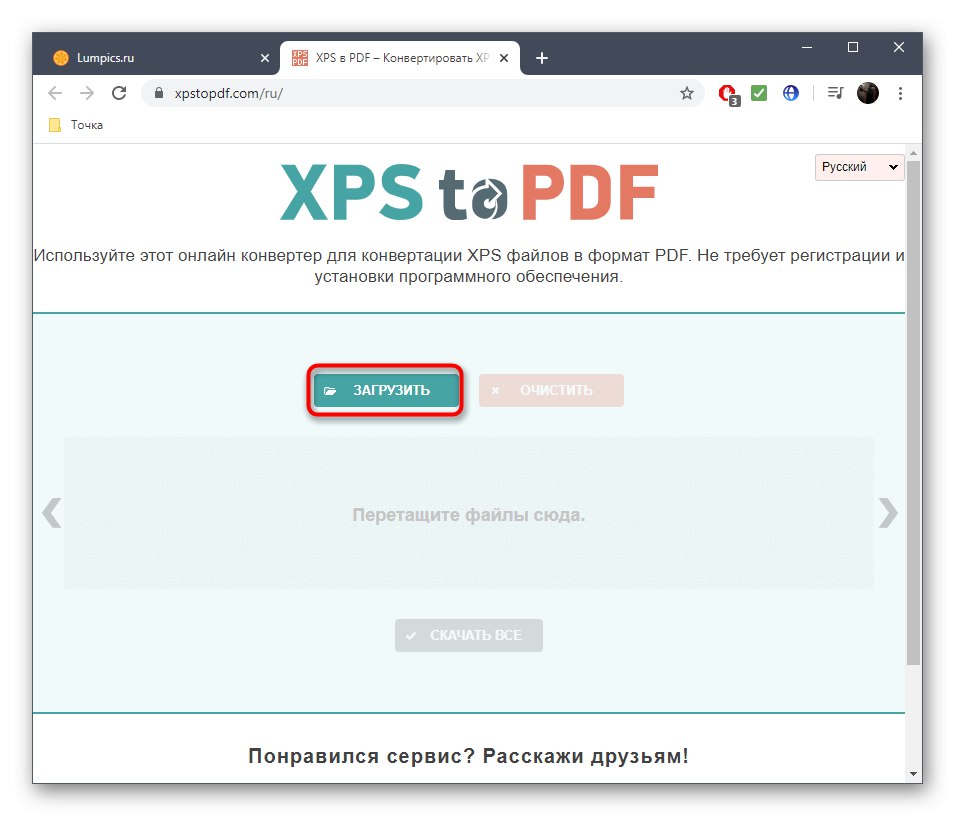
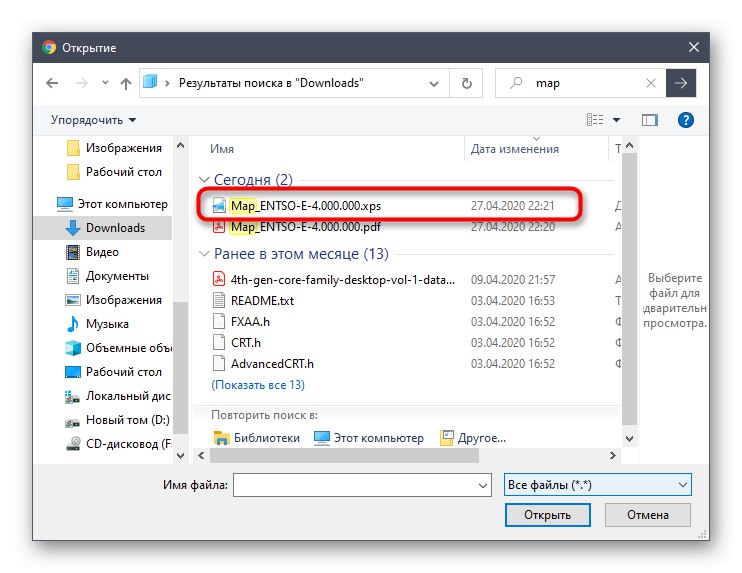
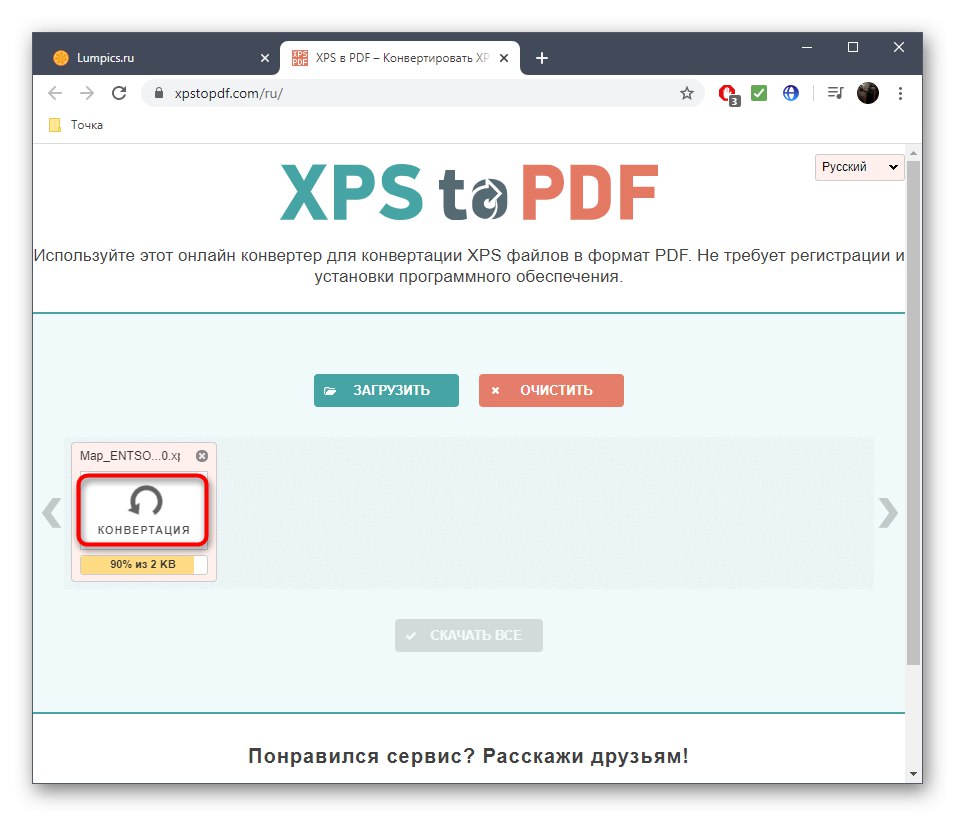
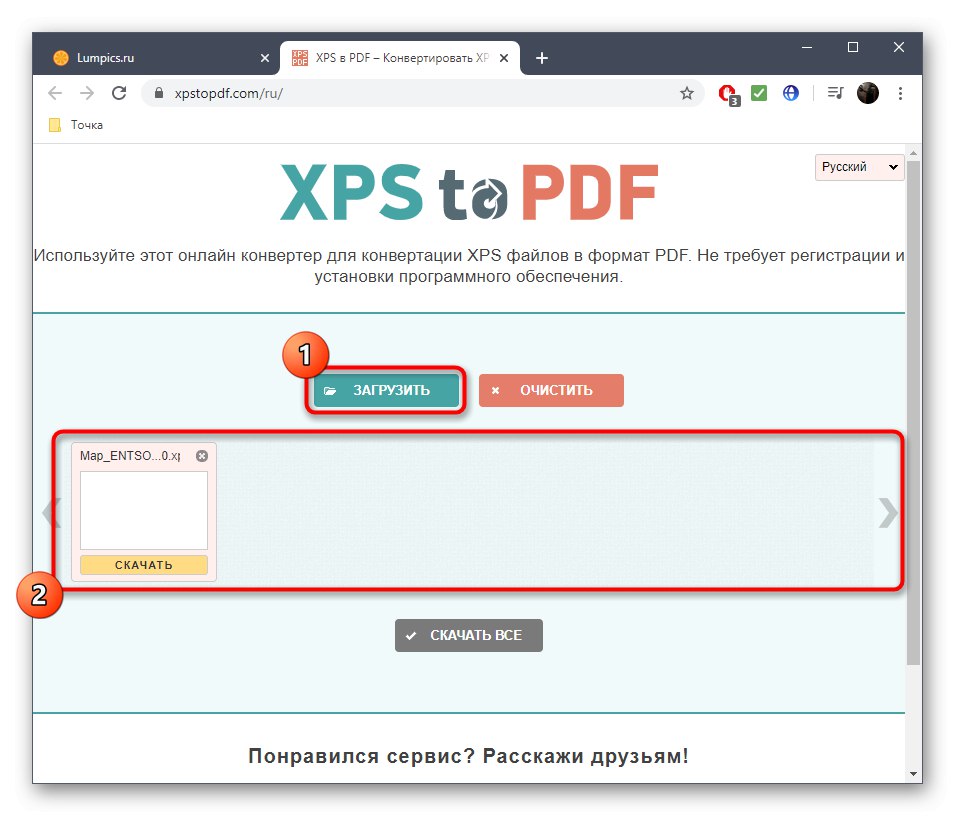

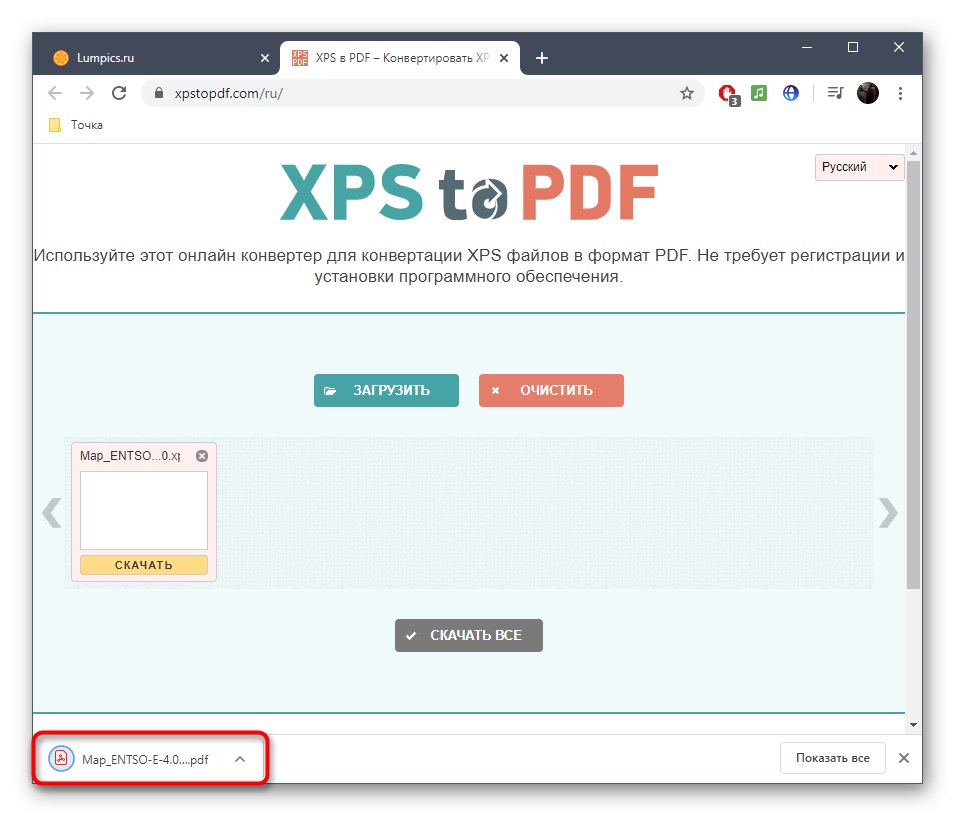
Метод 2: Преобразуване
Convertio е една от най-популярните онлайн услуги, предоставяща на потребителя безплатен достъп до конвертори за различни типове файлове. Сайтът има раздел "Конвертор на документи"където можете да изберете да конвертирате XPS в PDF.
Отидете на онлайн услугата Convertio
- Когато кликнете върху връзката по-горе, веднага ще бъдете отведени до необходимата страница на сайта, където ще бъде избран правилният тип преобразуване. Все пак препоръчваме да проверите дали параметрите за преобразуване са правилни, преди да качите файлове. След това кликнете върху бутона „Избор на файлове“.
- В стандартния прозорец на File Explorer намерете и изберете всички XPS обекти, които искате да конвертирате.
- Ще бъдете уведомени, че артикулите са готови за конвертиране. Щракнете „Конвертиране“за да започнете тази операция.
- Процесът ще отнеме само няколко секунди, тъй като обикновено XPS файловете не заемат много място, така че съдържанието им се обработва доста бързо.
- Остава само да натиснете "Изтегли"за да изтеглите готовия PDF документ на вашия компютър.
- Сега можете да започнете да го преглеждате или редактирате, като започнете от личните си цели за преобразуване.
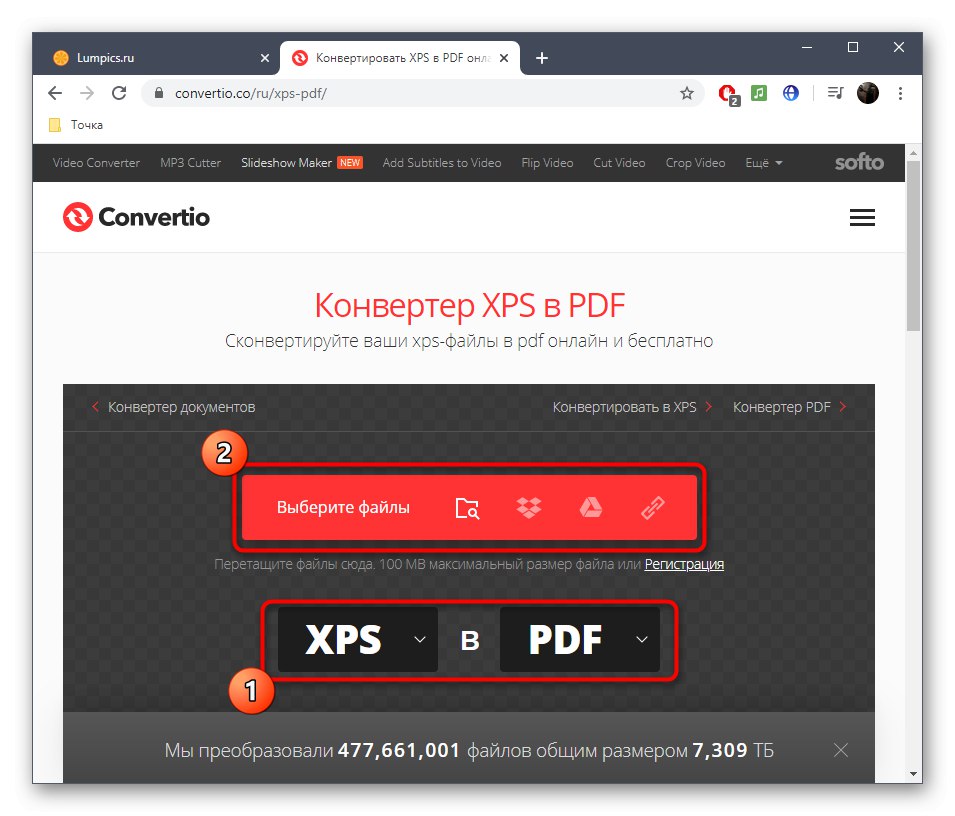
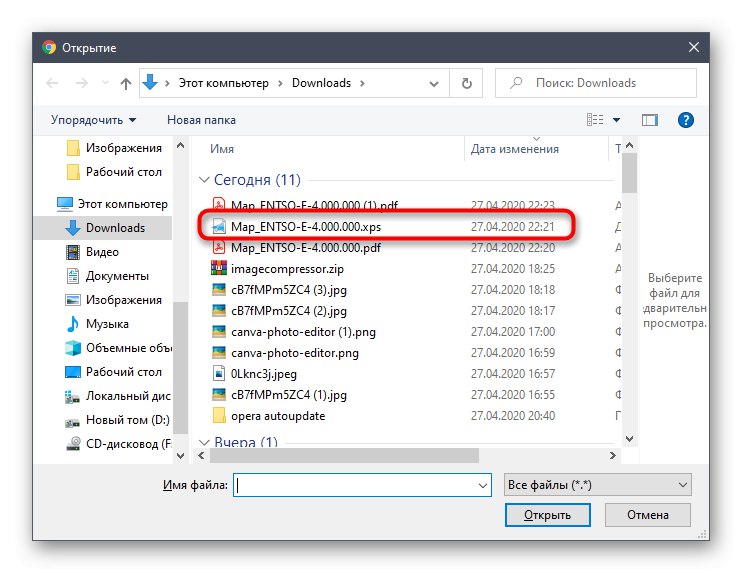
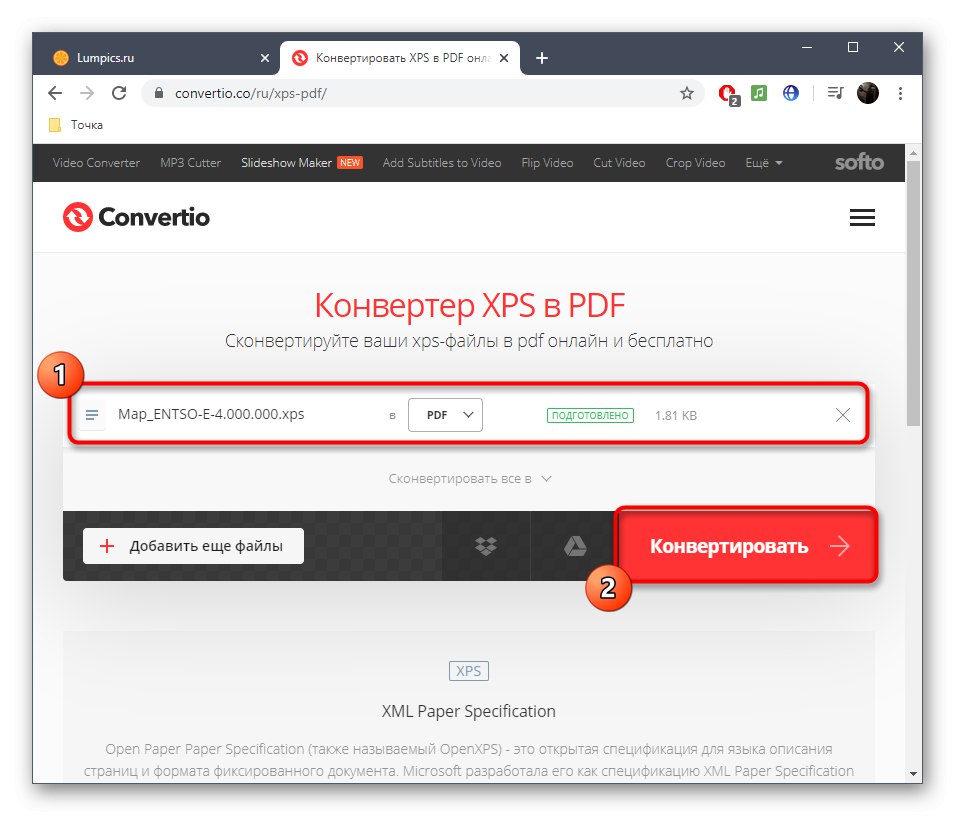
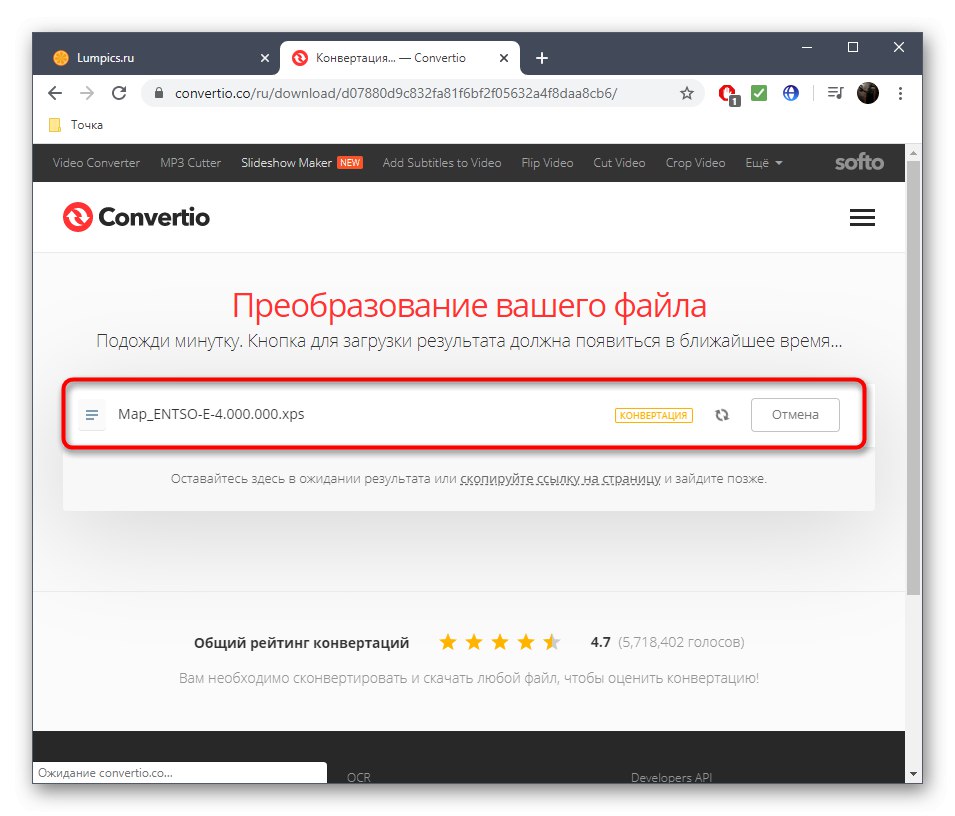
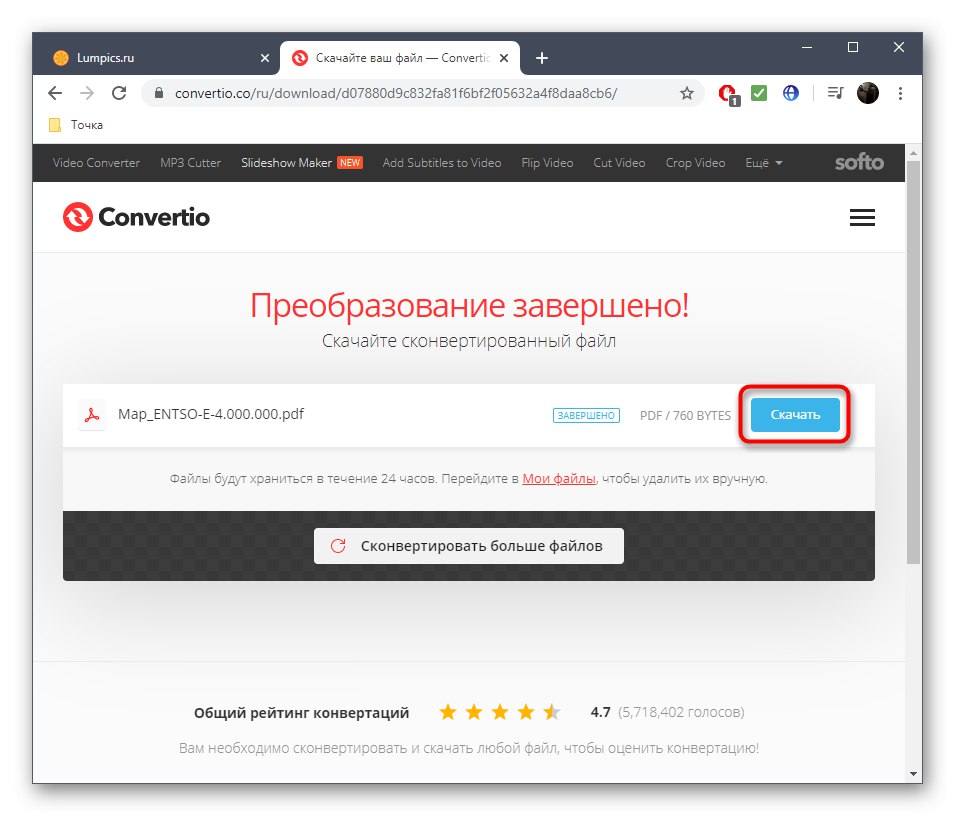
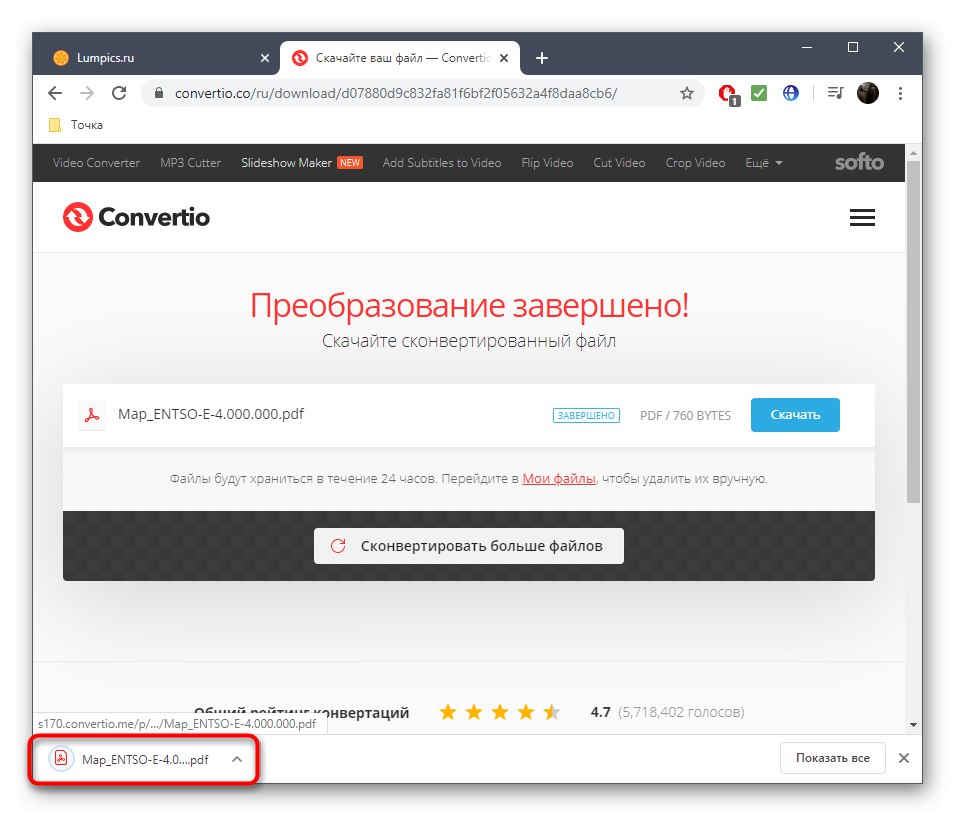
Метод 3: Замзар
Функционалността на Zamzar е почти същата като тази на обсъдените по-горе сайтове, но тази опция ще изглежда по-удобна за някого или ще отговаря на случаите, когато има някакви проблеми с взаимодействието със споменатите онлайн ресурси.
Отидете на онлайн услугата Zamzar
- Веднъж на главната страница на сайта, щракнете върху бутона "Добавям файлове".
- В прозореца на браузъра изберете файла и кликнете „Отваряне“за да го добавите.
- Посочете PDF формат в изскачащия списък на средния блок за конвертиране.
- Уверете се, че посочените параметри са правилни и кликнете „Конвертиране“.
- Изчакайте операцията по преобразуване да завърши. Ще отнеме по-малко от една минута.
- Остава само зареждането на получения обект чрез щракване "Изтегли".
- Файлът ще бъде изтеглен в стандартната папка за изтегляне на браузъра или ръчно избрана директория. Имайте предвид, че този обект ще се съхранява на сървъра за още 24 часа, така че можете да се върнете по всяко време тук и да го изтеглите отново.
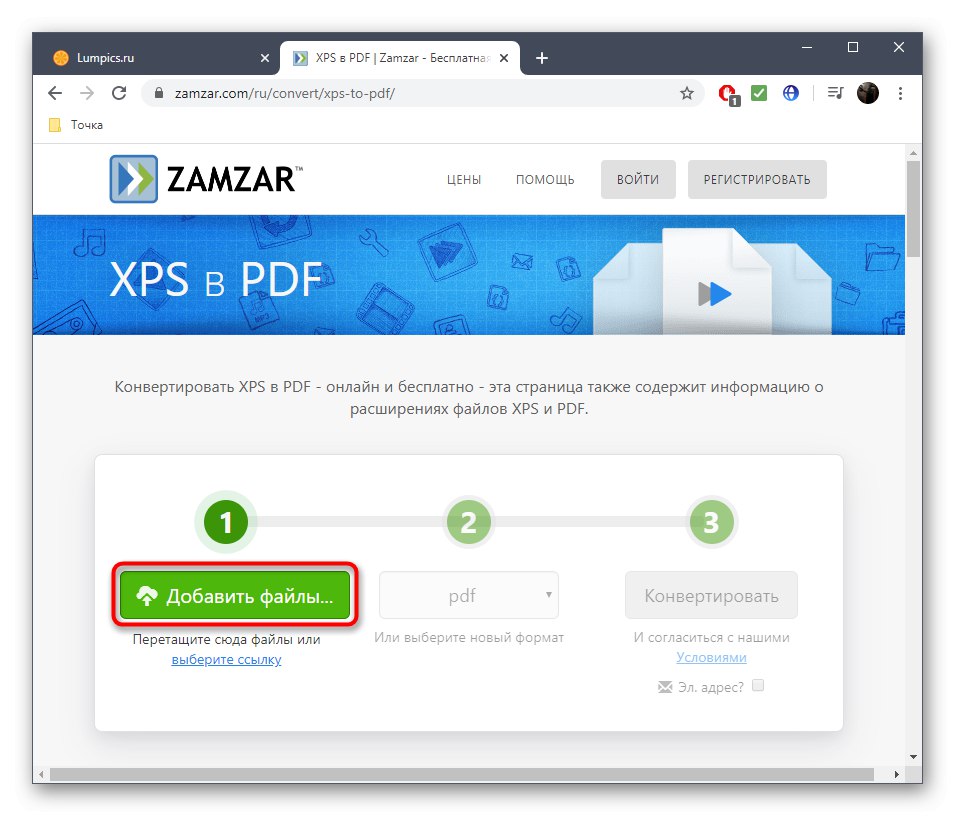
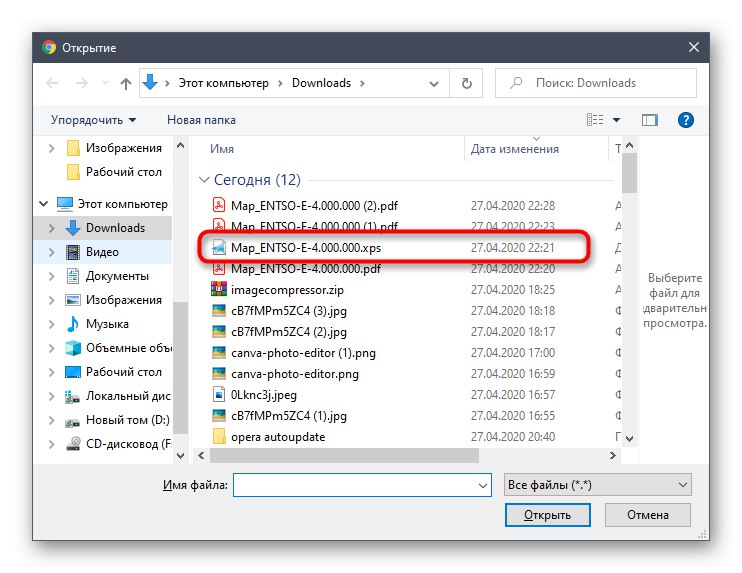
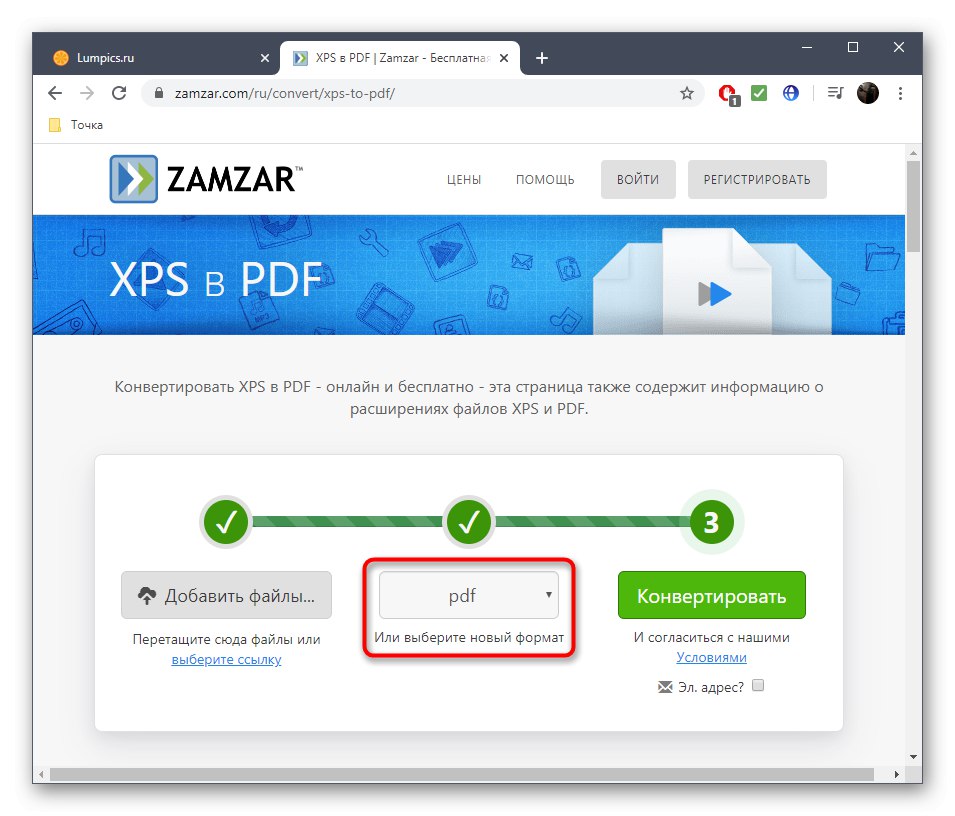
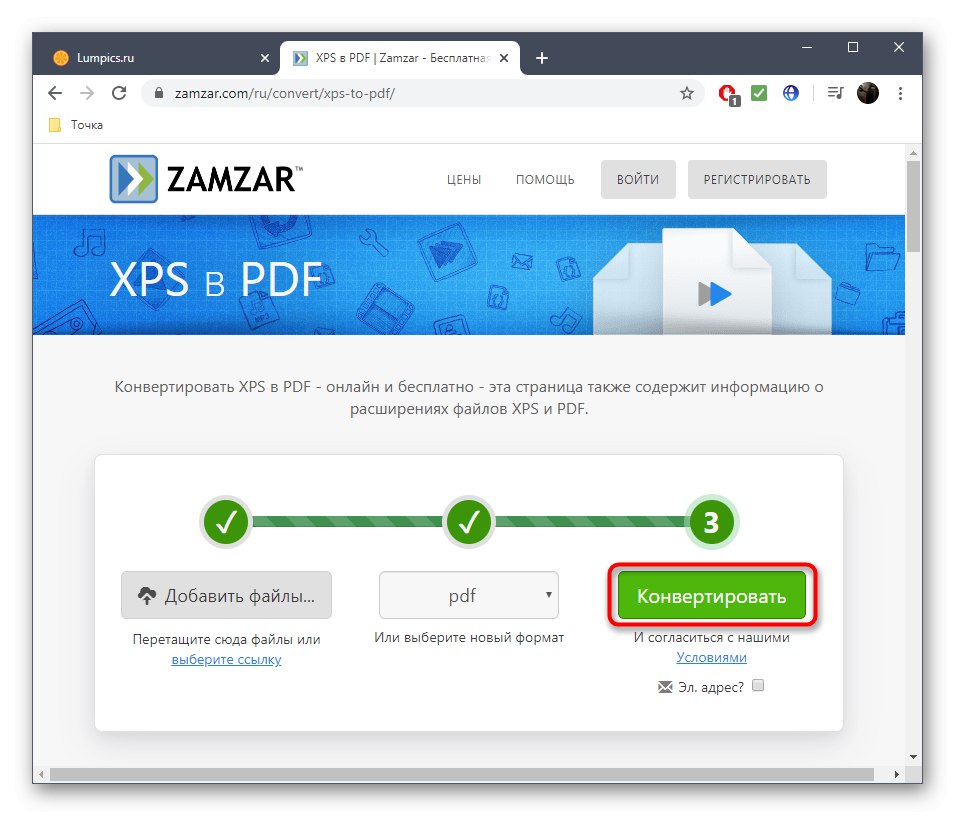
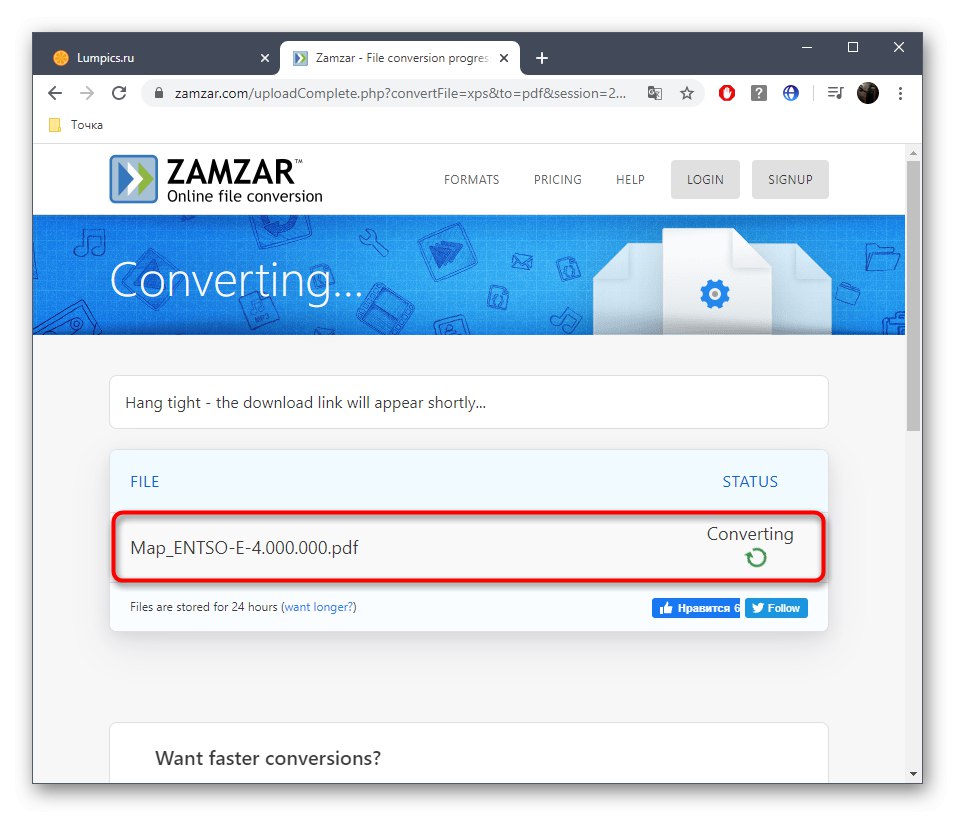
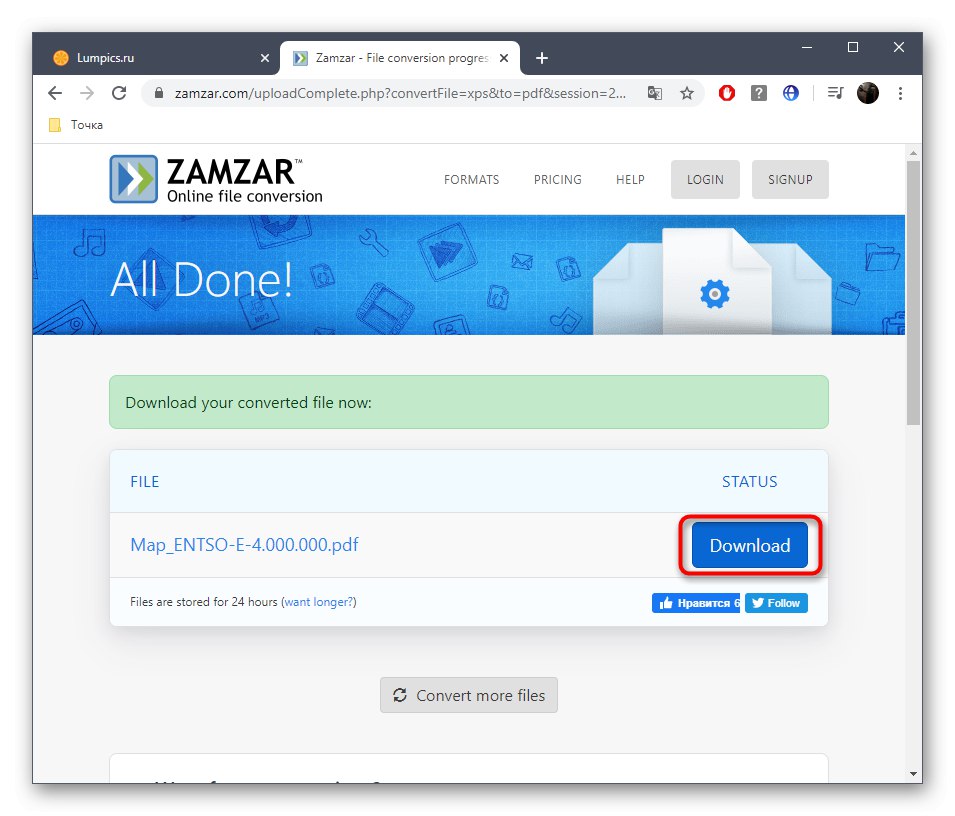
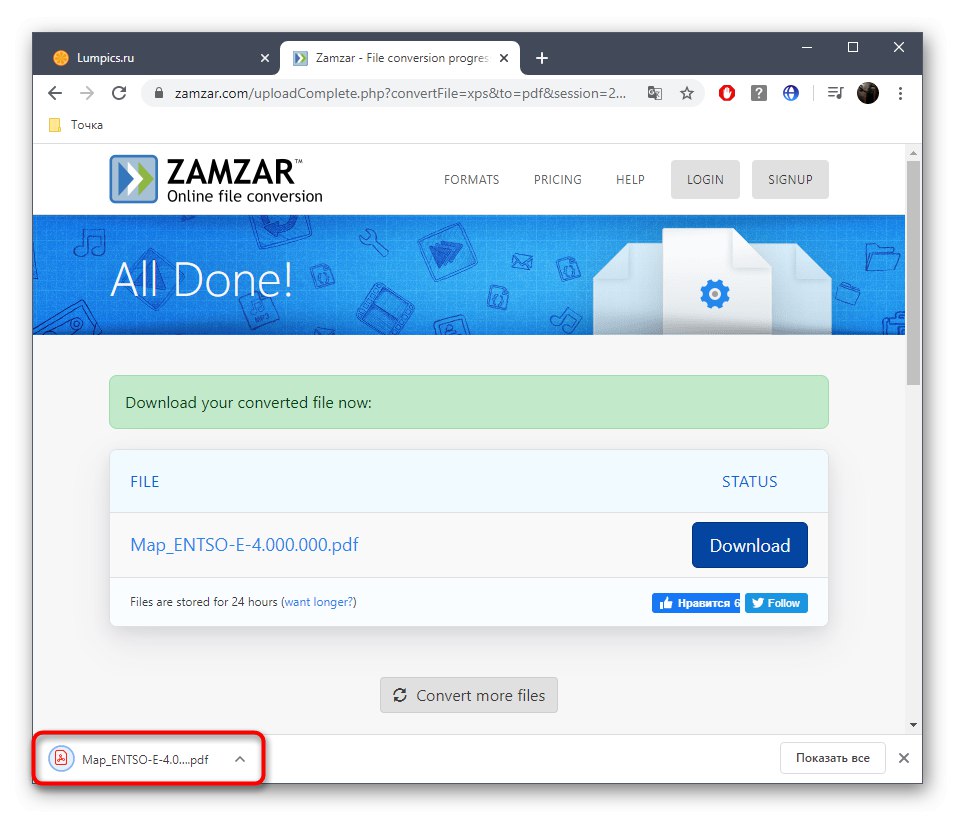
Прочетете също: Конвертирайте XPS документи в PDF